Wix Stores: Infoabschnitte zu Produkten hinzufügen
4 min
In diesem Artikel
- Einen Infoabschnitt zu einem Produkt hinzufügen
- Eine Tabelle hinzufügen
- Links hinzufügen
- Einen Infoabschnitt zu mehreren Produkten hinzufügen
Kunden werden eher einen Kauf tätigen, wenn ihre Fragen beantwortet werden. Füge einen oder mehrere Infoabschnitte (z. B. Produktdetails, Versandinformationen) zu einem Produkt hinzu, um alle Erklärungen bereitzustellen, die deine Kunden benötigen.
Einen Infoabschnitt zu einem Produkt hinzufügen
Hilf Kunden, sich beim Kauf deiner Produkte wohl zu fühlen, indem du die benötigten Informationen hinzufügst. Dazu können Produktspezifikationen, Größenangaben, Pflegehinweise und Shop-Richtlinien gehören.
Um einen Infoabschnitt hinzuzufügen:
- Öffne den Bereich Produkte in deiner Website-Verwaltung.
- Erstelle ein neues Produkt oder bearbeite ein vorhandenes.
- Klicke auf + Infoabschnitt hinzufügen.
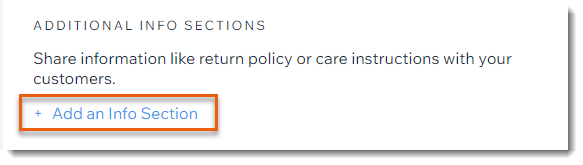
- Gib den Titel des Infoabschnitts ein.
- Gib die relevanten Informationen ein und formatiere den Text mithilfe der Symbolleiste zur Textbearbeitung.
- Klicke auf Speichern.
Eine Tabelle hinzufügen
Tabellen sind eine gute Möglichkeit, bestimmte Arten von Informationen darzustellen, zum Beispiel eine Größentabelle.
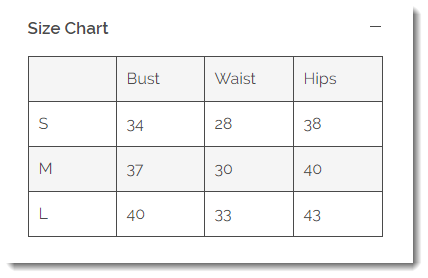
Um eine Tabelle zu einem Infoabschnitt hinzuzufügen:
- Öffne den Bereich Produkte in deiner Website-Verwaltung.
- Erstelle ein neues Produkt oder bearbeite ein vorhandenes.
- Klicke auf + Infoabschnitt hinzufügen.
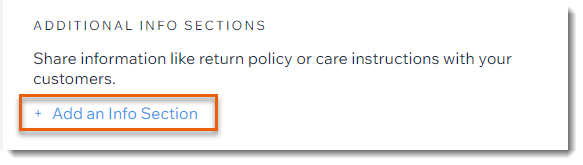
- Gib den Titel ein.
- Klicke auf das Symbol für Tabelle
 .
.

- Richte deine Tabelle ein:
- Gib die Gesamtanzahl der gewünschten Spalten und Zeilen ein.
- Wähle eine Option aus dem Dropdown-Menü Kopfzeile aus.
Tipp: Zeilen oder Spalten, die als Kopfzeilen festgelegt werden, werden fettgedruckt dargestellt. - Klicke auf OK.
- Gib den Tabelleninhalt ein.
- Klicke auf Speichern.
Links hinzufügen
Du kannst Links hinzufügen, die zu Seiten mit zusätzlichen Informationen über dein Produkt oder deine Richtlinien führen. So möchtest du vielleicht grundlegende Versandinformationen im Infoabschnitt anzeigen und auch einen Link zu einer Seite mit detaillierten Versandinformationen bereitstellen.
Verlinkungsoptionen:
Du kannst auf ausgeblendete oder aktive Seiten auf deiner Website verlinken. Du kannst auch auf jede externe Seite verlinken.
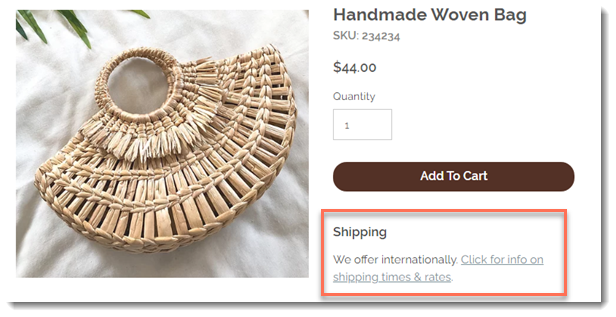
Um Links zu einem Infoabschnitt hinzuzufügen:
- Markiere einen beliebigen Text.
- Klicke auf das Link-Symbol
 .
.
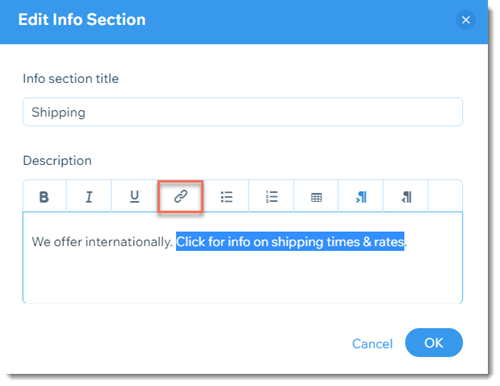
- Gib die URL ein, auf die du verlinken möchtest.
- Klicke auf OK.
Einen Infoabschnitt zu mehreren Produkten hinzufügen
Um Zeit zu sparen, kannst du denselben Infoabschnitt zu mehreren Produkten gleichzeitig hinzufügen. Wähle einfach die entsprechenden Produkte aus und erstelle den Info-Bereich wie für ein einzelnes Produkt.
Um Infoabschnitte zu mehreren Produkten gleichzeitig hinzuzufügen:
- Öffne den Bereich Produkte in deiner Website-Verwaltung.
- Aktiviere die Kontrollkästchen neben den Produkten, die du bearbeiten möchtest, oder klicke auf das Kontrollkästchen oben links, um alle Produkte auszuwählen.
- Klicke auf Weitere Aktionen.
- Wähle + Infoabschnitt hinzufügen aus.
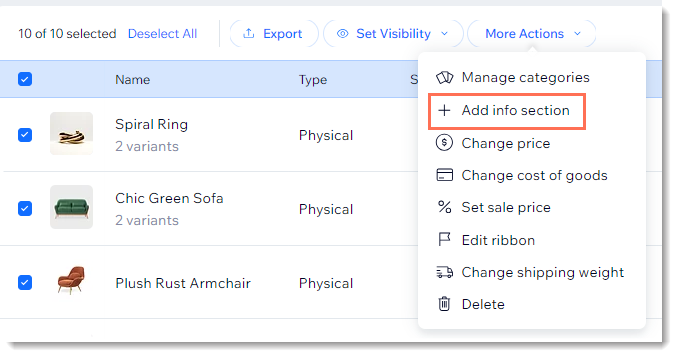
- Erstelle und speichere den Infoabschnitt, indem du die Anweisungen oben befolgst.
Nächste Schritte:
- Nachdem du die Infoabschnitte erstellt hast, öffne den Editor, um das Aussehen anzupassen. Bestimmte Layouts auf der Produktseite funktionieren gut mit bestimmten Layouts für Infoabschnitte, also überprüfe, was am besten für deine Website geeignet ist. Um die Designeinstellungen im Editor aufzurufen, öffne den Tab Design und wähle Infoabschnitte.
- Sieh dir den vollständigen Kurs in Wix Learn für erste Schritte mit Wix eCommerce an (nur auf Englisch verfügbar).

